Хоча багато хто може цього не знати, ваш робочий стіл Linuxідеально підходить для розміщення мережевих додатків. Такі речі, як швидкий ігровий сервер Linux, TeamSpeak або мережевий ресурс для інших комп’ютерів, приходять в голову. Проблема з розміщенням загальної мережі в мережі полягає в тому, що вам потрібна спеціальна IP-адреса. Найпростіший спосіб встановити статичну IP-адресу в Linux deskop - це інструмент управління мережею, який постачається з більшістю настільних середовищ.
Інструмент управління мережею - це інструмент, який робитьлегше працювати з мережевими налаштуваннями на Linux. Почніть з пошуку значка мережі на системному треї, панелі тощо. Клацніть на піктограмі та знайдіть опцію, що говорить "Мережеві з'єднання". Виберіть опцію "Мережеві з'єднання", щоб відкрити меню, що показує різні мережеві пристрої.

У меню знайдіть мережевий пристрій за замовчуванням. Наприклад, якщо ви використовуєте підключення Wi-Fi, пристроєм за замовчуванням може бути "Wlan0". Ethernet може бути "Enp3s0" або "Eth0". Зазвичай є лише один мережевий пристрій, тому його не буде важко знайти. Не знаєте, який із них правильний? Хороший спосіб дізнатися це запуск цієї термінальної команди:
ip addr show
Мережевий пристрій, який має локальну IP-адресу (наприклад, 192.168.X) - це той, кого потрібно в мережевому менеджері. Визначивши правильний пристрій для редагування через термінал, поверніться до вікна «Мережеві з'єднання», виділіть пристрій та натисніть на значок шестірні.
У цей момент визначте, чи використовує ваша мережаIPv4 або IPv6. Здебільшого споживчі маршрутизатори ще не користуються перевагою IPv6, тому ви, мабуть, не використовуєте його. Зверніться до посібника з маршрутизатора.
Перейдіть на вкладку IPv4 і знайдіть меню, яке говорить"Автоматичний". Змініть його на "Вручну", а потім перейдіть до розділу "Адреси". Натисніть кнопку "Додати" і почніть, заповнивши IP-адресу, яку ви хочете надати своєму ПК в частині "Адреса".
Примітка. Хороший спосіб встановити статичну IP-адресу в Linux - це зробити той, який у вас уже є постійним. Біжи ip addr show знову, щоб знайти його.
Після заповнення IP-адреси в "Адреса" перейдіть до розділу "Маска мережі". Щоб знайти свою мережну маску, відкрийте термінал і запустіть цю команду:
ifconfig | grep netmask
Введіть IP-адресу, яка відображається після червоного тексту "маска". Прикладом мережевої маски може бути 255.0.0.0. Закінчивши заповнення розділу "Маска мережі", перейдіть до "Шлюз".
Зазвичай шлюз - це IP-адреса вашого маршрутизатора. Якщо ви маєте доступ до веб-інтерфейсу вашого маршрутизатора через мережу за допомогою 192.168.1.1, це IP, який повинен перейти в шлюз. Не знаєте, яка IP-адреса вашого маршрутизатора? Загляньте в посібник, що входить до маршрутизатора, оскільки він буде мати інформацію про нього. Крім того, подивіться в Інтернеті або відкрийте термінал і спробуйте ip маршрут.
Біг ip маршрут повідомить вам маршрут, через який підключено ваше поточне мережеве з'єднання. Це прекрасний спосіб ізолювати інформацію про мережевий шлюз тощо.
ip route
Адреса шлюзу - це IP-адреса, яка з’являється після "за замовчуванням через". Введіть цю інформацію в розділ Шлюз інструменту Менеджер мереж.
Заповнення "Адреса", "Маска мережі" та "Шлюз"зроблено, щоб настав час встановити настройки DNS. Зазвичай Linux використовує DHCP для автоматичного визначення мережевої інформації та автоматичного призначення всіх, включаючи DNS. Оскільки в плані встановлення IP-адреси вручну, вам потрібно буде вказати локальний DNS-сервер. На щастя, локальним сервером DNS є шлюз.
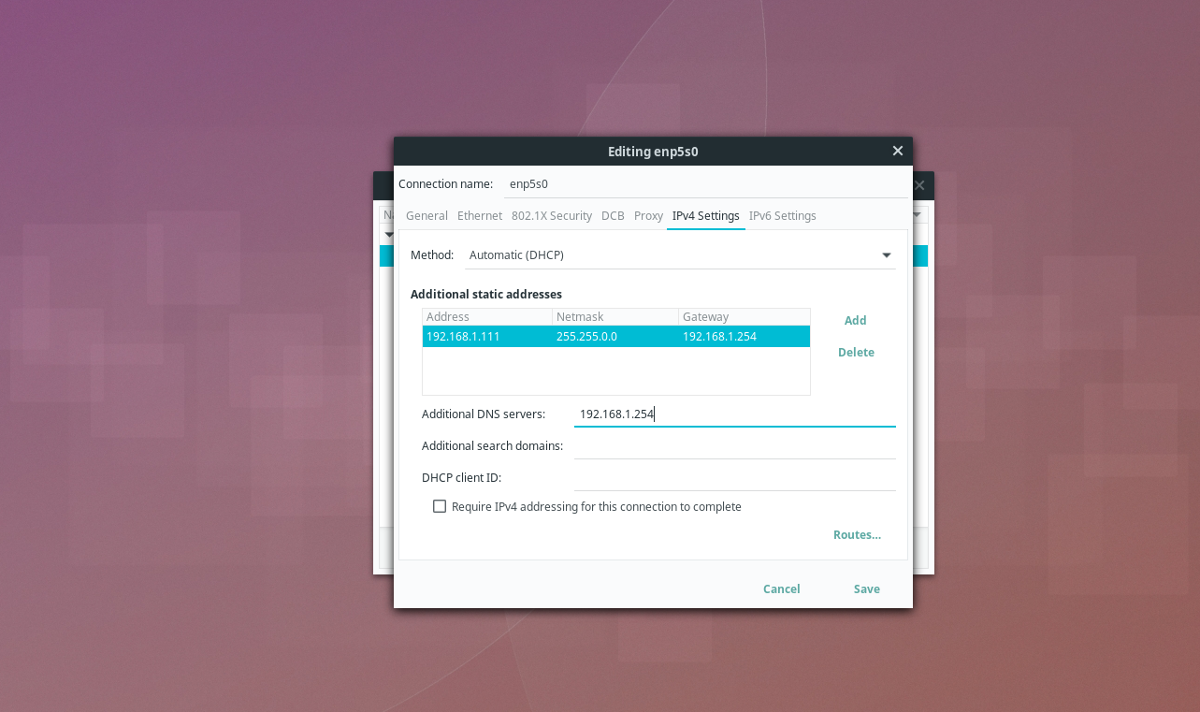
У розділі Додаткові сервери DNS заповніть IP-адресу, яку ви додали до розділу "Шлюз". Коли вся інформація виглядає добре, натисніть кнопку «Зберегти», щоб закінчити.
Пошук інформації про мережу
Використовуючи наведені вище команди в терміналі дошвидко з'ясуйте, що Netmask, Gateway та локальний DNS можуть виявитися такими ж складними. Якщо ви хочете встановити статичну IP-адресу, але не хочете мати справу з терміналом, є альтернативний спосіб через Менеджер мережі.
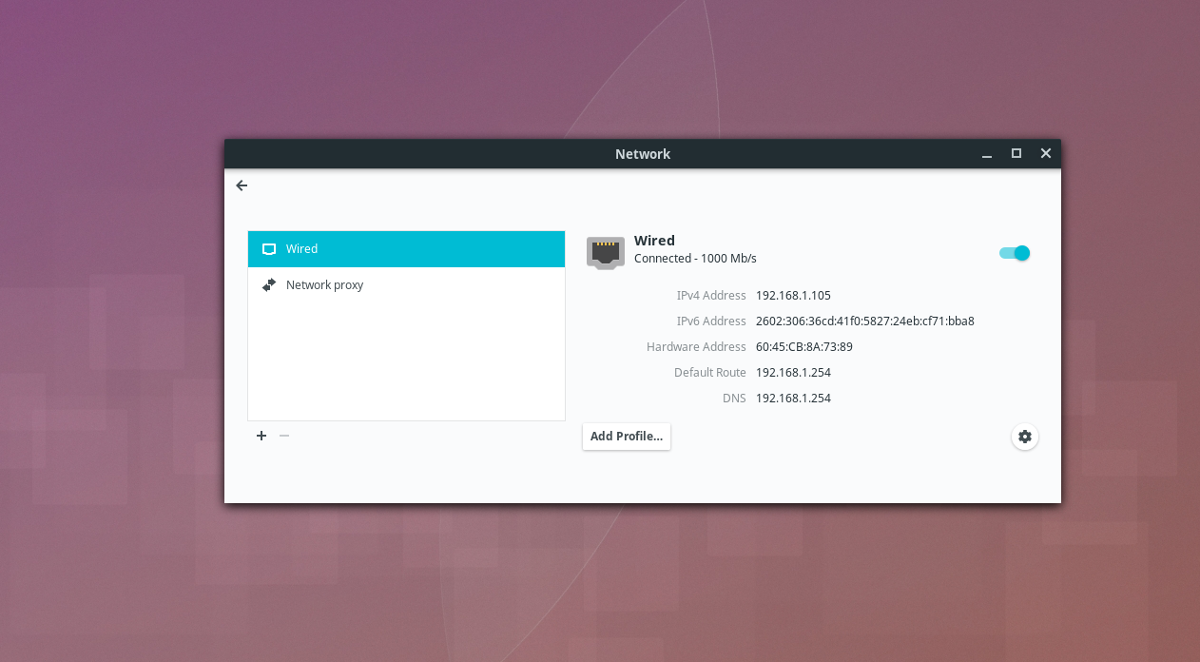
Щоб знайти цю інформацію, натисніть значок мережіна панелі виберіть "Налаштування мережі". Він покаже всю інформацію збоку. Він покаже вашу внутрішню IP-адресу (IPv4 / .IPv6), шлюз та DNS.
Увімкнення змін
Нові мережеві настройки зазвичай застосовуються автоматичнов Менеджері мереж. Якщо ви натиснули кнопку "Зберегти" і нічого не сталося, ще раз виберіть значок мережі та натисніть "Налаштування мережі". Це показує мережу, а також пристрої, підключені до речей. Під мережевим пристроєм ви встановите статичну IP-адресу, знайдіть повзунок увімкнення. Клацніть його у вимкненому положенні, щоб швидко вимкнути пристрій. Почекайте пару секунд, а потім знову натисніть на нього.
Увімкнення та вимкнення пристрою змусить його зробитипідключіться до мережі та використовуйте нові налаштування. Крім того, встановивши нові налаштування мережевого з'єднання, перезавантажте комп'ютер Linux, щоб почати використовувати нові налаштування.













Коментарі